Fă-o ca un profesionist: cum să transparezi fundalul folosind Canva
Trăim într-o lume în care oamenilor le place mereu să vadă ceva diferit. De la hainele pe care le purtăm, locul pe care îl vizităm, până la fotografiile pe care le surprindem. Da! Adăugarea unui pic de retuș este ca o afacere de un milion de dolari, mai ales atunci când îți promovezi brandul, arăți modele de tricouri, creezi o prezentare etc.
Între timp, vor exista circumstanțe în care va trebui să extrageți prim-planul și să-l așezați într-un mediu nou. De exemplu, s-ar putea să aveți nevoie de un fundal convingător în loc de unul simplu atunci când promovați pantofi. Procedând astfel, șansele vor fi mari pentru vânzări vertiginoase. Pentru a vă ajuta în această problemă, am furnizat pașii despre cum să faceți fundalul transparent în canva.

- Partea 1. Cum să faci fundalul transparent în Canva
- Partea 2. Alternativă la Canva pentru a face fundalul transparent
- Partea 3. Întrebări frecvente despre realizarea unei imagini transparente în Canva
Partea 1. Cum să faci fundalul transparent în Canva
Într-adevăr, aproape toată lumea a auzit de Canva și de superioritatea sa „de netăgăduit” în rândul oricăror programe populare la care te-ai putea gândi. Pentru a oferi un pic de fundal, Canva este un program de proiectare grafică online, dezvoltat în 2013. Această platformă are scopul principal de a ajuta oamenii să-și creeze proiecte pentru activități academice, de afaceri, de socializare și altele.
Revenind la cazul anterior în eliminarea imaginii de fundal, din fericire, Canva este infuzat cu un editor foto. Folosind inteligența artificială sau tehnologia AI, Canva poate elimina cu precizie fundalul imaginii tale, indiferent cât de complicată ar fi aceasta. Acestea fiind spuse, obțineți o mână de lucru a instrumentului urmând pașii de mai jos.
Pasul 1: În primul rând, trebuie să importați imaginea. După ce ați selectat un șablon, mergeți la panoul de instrumente și apăsați Încărcări. Rețineți, dacă fișierul este pe dispozitiv, apăsați Încărcați media sau utilizați bara de căutare pentru a face o imagine online.
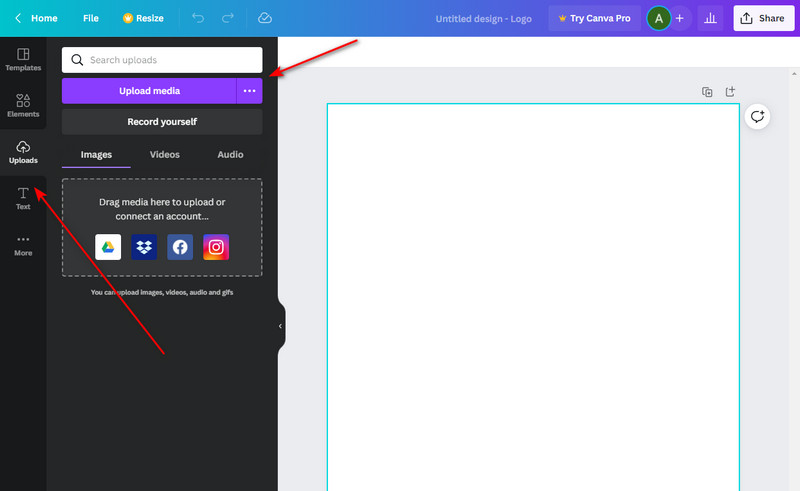
Pasul 2: Apoi, trageți imaginea în zona paginii. După aceea, ajustați dimensiunea imaginii, în funcție de preferințele dvs. Apoi, selectați imaginea cu mouse-ul și apăsați Editare imagine > Eliminare fundal.
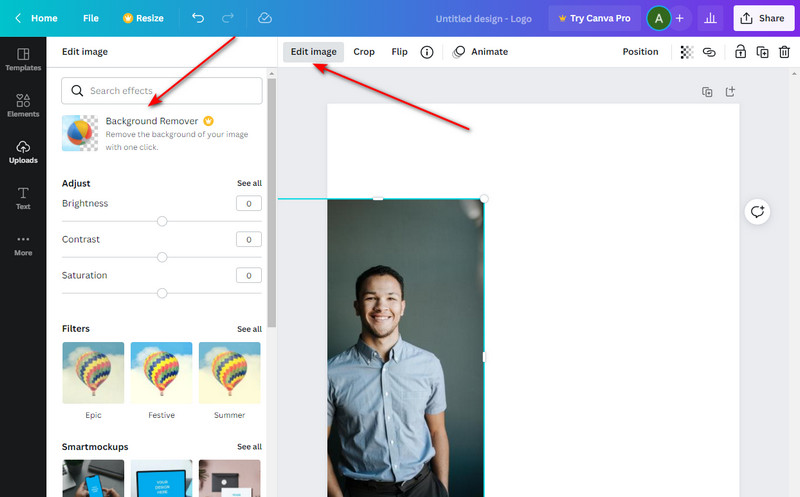
Pasul 3: După ce apăsați comanda Background Remover, așteptați câteva secunde. Apoi, ar trebui să vă vedeți imaginea pentru a avea o tăietură precisă din fundal.
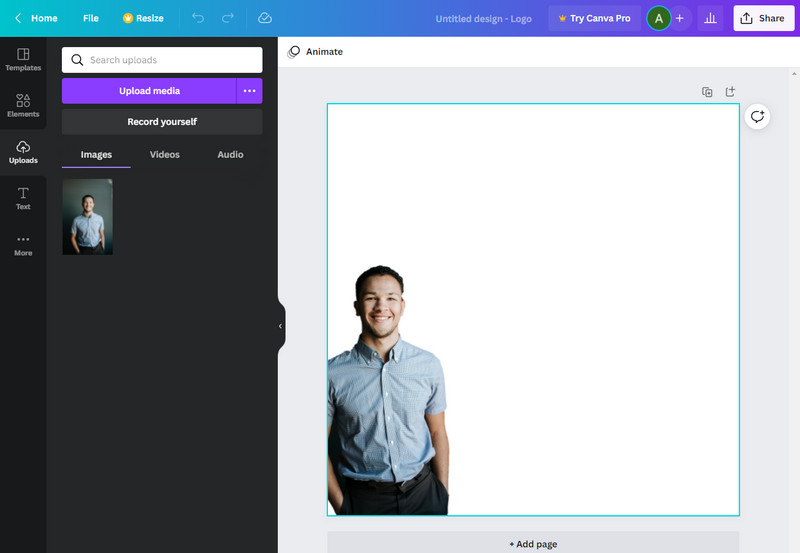
Pro
- Oferă o varietate de șabloane
- Program peste tot
- Versiunea gratuită nu are limită de timp
Contra
- Nu poate fi folosit fără o conexiune la internet
- Trebuie să faceți upgrade la versiunea Pro pentru a avea acces complet la funcții.
Partea 2. Alternativă la Canva pentru a face fundalul transparent
Cu toate acestea, instrumentele excelente vin și la un preț excelent. Într-adevăr, este suficient de corect încât să poți avea o ieșire bine făcută cu versiunea accesibilă a Canva. Cu toate acestea, unul dintre avantajele upgrade-ului la Pro este utilizarea comenzii de transparență pentru imaginile de fundal. La rândul lor, tone de utilizatori au dificultăți în editarea subiectului pentru a arăta celelalte straturi din lucrările lor. Și pentru a rezolva această problemă, ei pot căuta alte programe care pot face exact acest lucru.
Este sentimentul reciproc? În acest caz, un instrument alternativ excelent pe care îl puteți utiliza este Vidmore Eliminator de fundal online. Acest program bazat pe web este 100% gratuit și vă permite să faceți imagini de fundal transparente atât cât doriți, oricând. Nu numai atât, este integrat cu Inteligența Artificială sau tehnologia AI, precum ceea ce oferă Canva în versiunea lor pro.
Fără urmăriri, vă puteți referi la modalitățile furnizate mai jos în utilizarea acestui instrument alternativ.
Pasul 1: Accesați instrumentul alternativ
Pentru a începe, deschideți browserul implicit pe dispozitiv și tastați Vidmore Eliminator de fundal online. Apoi, apăsați introduce pe tastatura dvs. și vizitați pagina lor oficială.
Pasul 2: importați fișierul imagine
Pentru a vă localiza fișierul pe pagină, apăsați butonul Încarcă fotografie butonul din interfața principală. Apoi, veți fi direcționat către folderul computerului dvs., selectați imaginea și faceți clic Deschis. În timp ce fișierul imagine este încărcat, este posibil să vi se solicite să așteptați câteva secunde, deoarece programul scanează fundalul și le elimină automat.
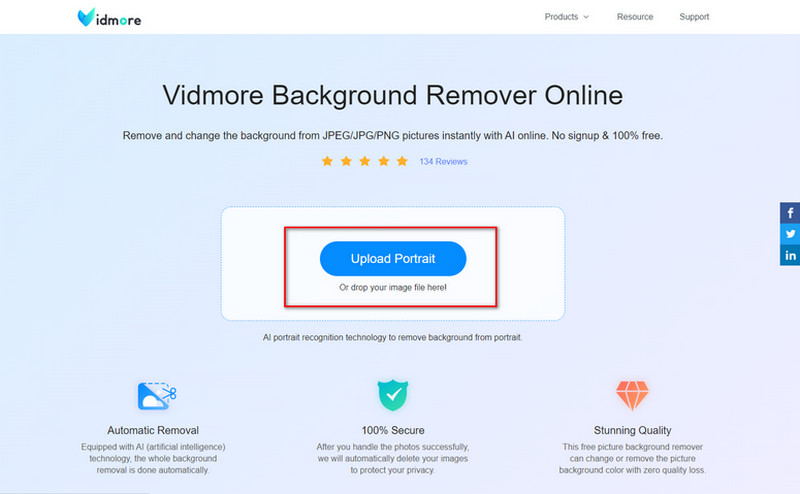
Pasul 3: Detalierea primului plan
Când imaginea dvs. a fost încărcată, programul vă va direcționa către Edge Rafinare secțiune, unde apar două tipuri de panouri. Partea stângă este locul în care vă îmbunătățiți munca, iar panoul de previzualizare din dreapta arată rezultatul în timp real. În această secțiune, ajustați Marimea periei conform detaliilor dorite Păstrați sau ștergeți.
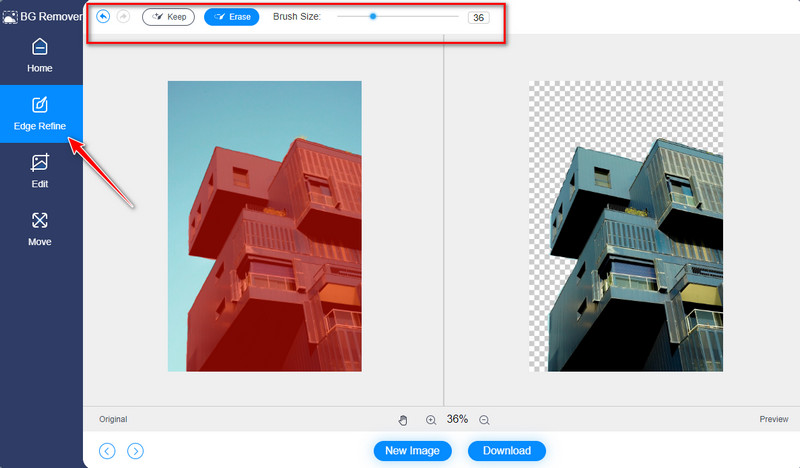
Pasul 4: Salvați rezultatul
Rețineți că imaginea pe care o urmăriți va fi evidențiată cu roșu atunci când apăsați butonul Păstrați din secțiunea de editare. Când ești deja mulțumit de munca ta, apasă butonul Descarca butonul pentru a salva fișierul pe dispozitiv.
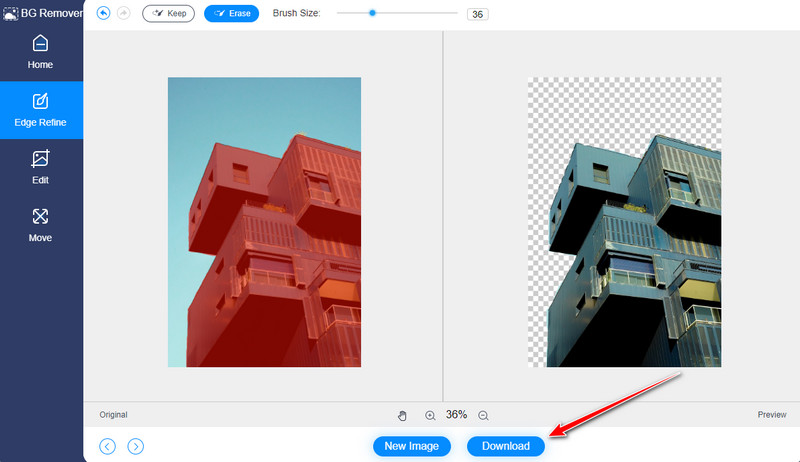
Pro
- Interfață elegantă
- Gratuit de utilizat
- Conține un editor foto încorporat
Contra
- Suportă pixeli nu mai mari de 3000
- Programul nu poate fi utilizat fără o conexiune la internet
Lecturi suplimentare:
Unde sunt salvate capturile de ecran pe computerul Windows 10/8/7 și cum se face captura de ecran
Cele mai bune 8 programe de conversie de imagini GIF în JPG: gratuit și folosind Photoshop
Partea 3. Întrebări frecvente despre realizarea unei imagini transparente în Canva
Care este avantajul utilizării Canva?
Mulți utilizatori optează pentru Canva datorită caracteristicilor sale notabile. În primul rând, aveți peste 2500.000 de șabloane din care să alegeți, care se potrivesc cu tema la care lucrați. În al doilea rând, are capacitatea de salvare automată. Prin urmare, nu trebuie să vă temeți de proiectele șterse din cauza blocărilor tehnice nedorite. În cele din urmă, este, de asemenea, infuzat cu un editor foto, care vă poate ajuta să faceți transparent fundalul imaginii.
Cum îmi pot salva fundalul transparent pe Canva?
Pentru a vă salva fotografia din Canva, trebuie să faceți următoarele. Mai întâi, selectați imaginea dvs. în zona paginii și apăsați butonul Partajare din partea de sus a interfeței. După aceea, apăsați butonul de descărcare și selectați PNG ca tip de fișier sugerat.
Este Vidmore background Remover Online sigur de utilizat?
Cu siguranta da! La fel ca și Canva, nu ar trebui să aveți pe gânduri secundare când utilizați Vidmore Background Remover Online. Nu numai că aveți acces nelimitat pentru a utiliza instrumentul, dar vi se poate garanta că toate informațiile sau imaginile dvs. sunt șterse automat de pe server odată ce părăsiți programul.
Concluzie
Știți că atrageți cu succes atenția publicului asupra subiectului când totul se estompează în fundal. În această scurtă prezentare, ar trebui să știți acum cum să faci fundalul transparent în Canva. Deoarece comanda Eliminare fundal este disponibilă numai în Cava Pro, Vidmore Background Remover Online poate completa versiunea gratuită pe care o utilizați. Dar cum? Iată un sfat grozav pe care îl poți aplica. Eliminați fundalul imaginii de pe Vidmore, salvați-l pe dispozitiv și încărcați din nou rezultatul în Canva. Si asta e. Dacă găsești acest articol util, etichetează-ți prietenii și împărtășește-le.



